一、下载链接
https://downloads.mysql.com/archives/community/
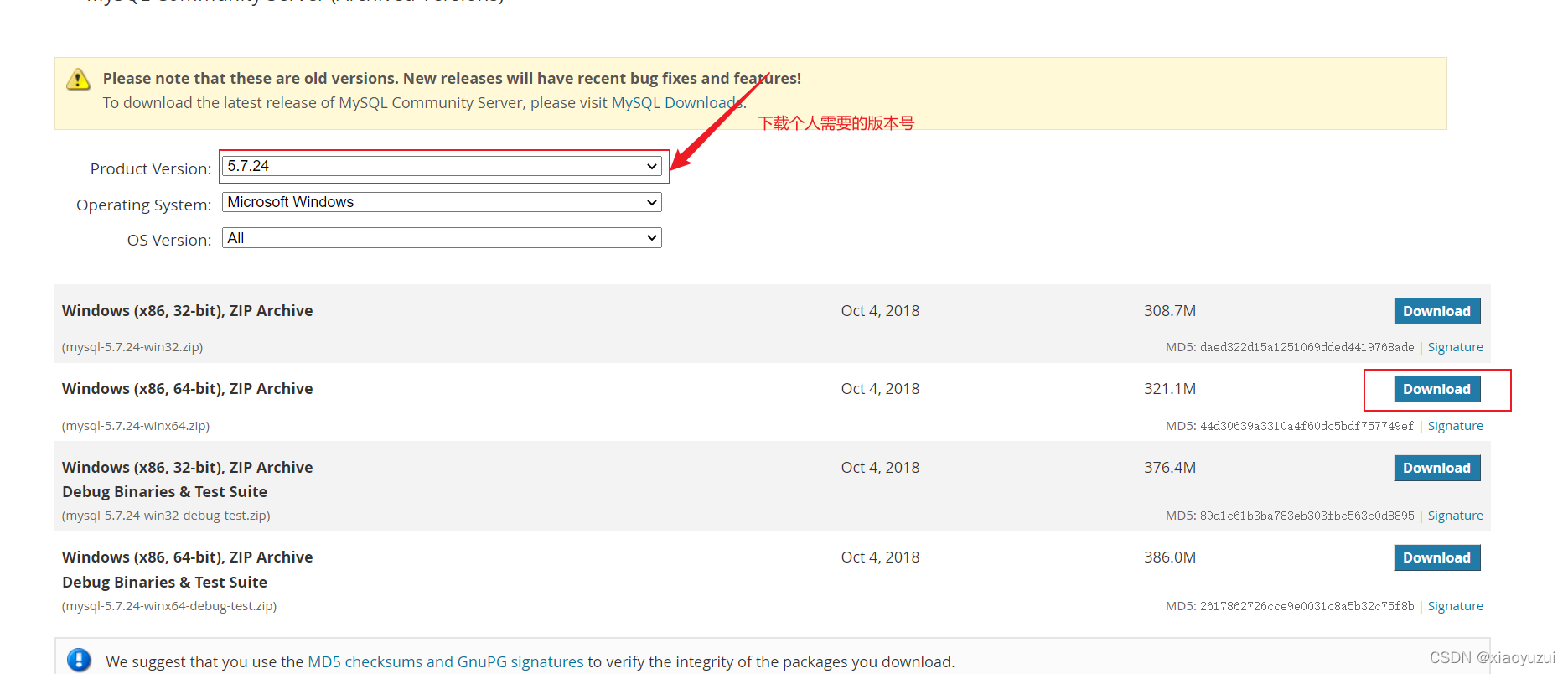
下载完成后解压到想要存放的目录下(我放的是D盘)

二、配置MySQL
2.1配置环境变量(可以让任意盘符号都能访问bin目录)
1、在电脑搜索栏搜索高级系统设置双击打开

2、新建环境变量

3、变量名设置为MYSQL_HOME,然后把MySQL解压的目录复制到变量值后点击确定

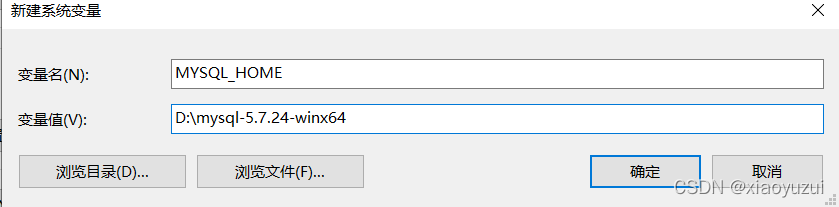
3、选中path点击编辑

4、点击新建,然后输入如下路径点击确定
%MYSQL_HOME%\bin

2.2新建配置文件
1、在MySQL安装目录下新建一个txt文档,命名为my.ini

2、把如下配置信息复制到my.ini文件后保存
[mysql]
default-character-set=utf8
[mysqld]
character-set-server=utf8
default-storage-engine=INNODB
sql_mode=STRICT_TRANS_TABLES,NO_ZERO_IN_DATE,NO_ZERO_DATE,ERROR_FOR_DIVISION_BY_ZERO,NO_AUTO_CREATE_USER,NO_ENGINE_SUBSTITUTION
mysql版本8用以下配置信息
[mysql]
# 设置mysql客户端默认字符集
default-character-set=utf8
[mysqld]
# 设置3306端口
port = 3306
# 设置mysql的安装目录
basedir=D://mysql-8.0.29-winx64
# 设置mysql数据库的数据的存放目录
#datadir=D://mysql-8.0.29-winx64\data
# 允许最大连接数
max_connections=20
# 服务端使用的字符集默认为8比特编码的latin1字符集
character-set-server=utf8
# 创建新表时将使用的默认存储引擎
default-storage-engine=INNODB
2.3初始化MySQL
1、在搜索栏搜索命令提示符,点击以管理员身份运行

2、输入以下命令
mysqld --initialize-insecure

2.4注册MySQL服务
1、继续在命令窗口输入如下命令
mysqld -install
回车后显示以下提示表示注册成功
2.5启动MySQL服务
1、启动,如果启动失败可以尝试重启电脑。
net start mysql

2、停止
net stop mysql
2.6修改默认密码
设置密码为1234(可以自定义)
mysqladmin -u root password 1234
三、登录MySQL
登录指令(这里的1234为密码)
mysql -uroot -p1234
登录参数
mysql -u用户名 -p密码 -h要连接的mysql服务器的ip地址(默认127.0.0.1) -P端口号(默认3306)
查看MySQL端口号
show global variables like 'port';
查看MySQL服务ip
select SUBSTRING_INDEX(host,':',1) as ip , count(*) from information_schema.processlist group by ip;
四、卸载MySQL
1、先退出登录
exit或者quit
2、再停止服务

3、卸载
mysqld -remove mysql
4、删除安装目录
5、删除环境变量
有问题可以发消息给我或者评论!!!
版权归原作者 xiaoyuzui 所有, 如有侵权,请联系我们删除。

